一个个处理图片太麻烦了,有没有批量处理图片的工具?今天我想网分享一个PS批量处理图片尺寸、大小的方法,需要处理软件Photoshop

首先,我们新建两个文件夹,按需要命名即可,一个文件夹放原图片(建议备份),另一个文件夹放修改好尺寸的图片,然后打开Photoshop,将原图片中的任意一张拖动到Photoshop的工作区域中;

创建一个新动作,点击『窗口』 > 『动作』 > 『创建新动作』,在弹出的『新建动作』提示窗口中,输入动作名称,然后点击『确定』;

创建新动作点击记录后,Photoshop将会自动记录之后的每一步操作,然后开始修改我们所需要的图片,比如调整图片尺寸、以及图片文件大小等等,修改好这一张图片尺寸后,回到动作面板点击『停止记录按钮』,停止记录操作;

记录完成后,就可以进行批量图片操作处理了,点击Photoshop左上角的『文件』 > 『自动』 > 『批处理』,在『选择要处理的图像』一栏点击『选择文件夹』,在弹出的窗口中点击准备好的『原图片』文件夹,然后点击『确定』

软件在自动操作的过程中,工作区域的图片会不停闪烁,等到处理完成后才停止,到这一步,Photoshop的批量图片处理已经完成了;

如有问题或疑问,可私聊!
---我想网(wogif.com)
 100张极品GIF图,限时观看>>
100张极品GIF图,限时观看>>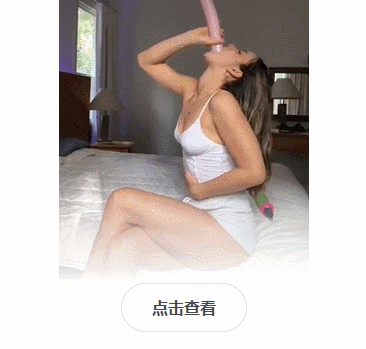
 GIF
GIF GIF
GIF GIF
GIF GIF
GIF GIF
GIF GIF
GIF GIF
GIF GIF
GIF GIF
GIF GIF
GIF